友锋图像处理系统给图片添加边框的方法步骤
2020-07-14 11:37作者:下载吧
友锋图像处理系统是一款功能非常丰富的图像处理工具我们可以通过这款软件来对电脑中的图像进行一些简单的处理,包括一些图像的参数更改和特效设置等功能,都是可以进行快速处理的,我们在日常生活中经常需要用到处理图像的功能,就比如给图片添加边框这一个操作,给图像添加边框之后图像看起来会更加美观,那么接下来小编就跟大家分享一下使用友锋图像处理系统这款软件给图像添加边框的具体操作方法吧,有需要的朋友不妨一起来看看小编分享的这篇方法教程。
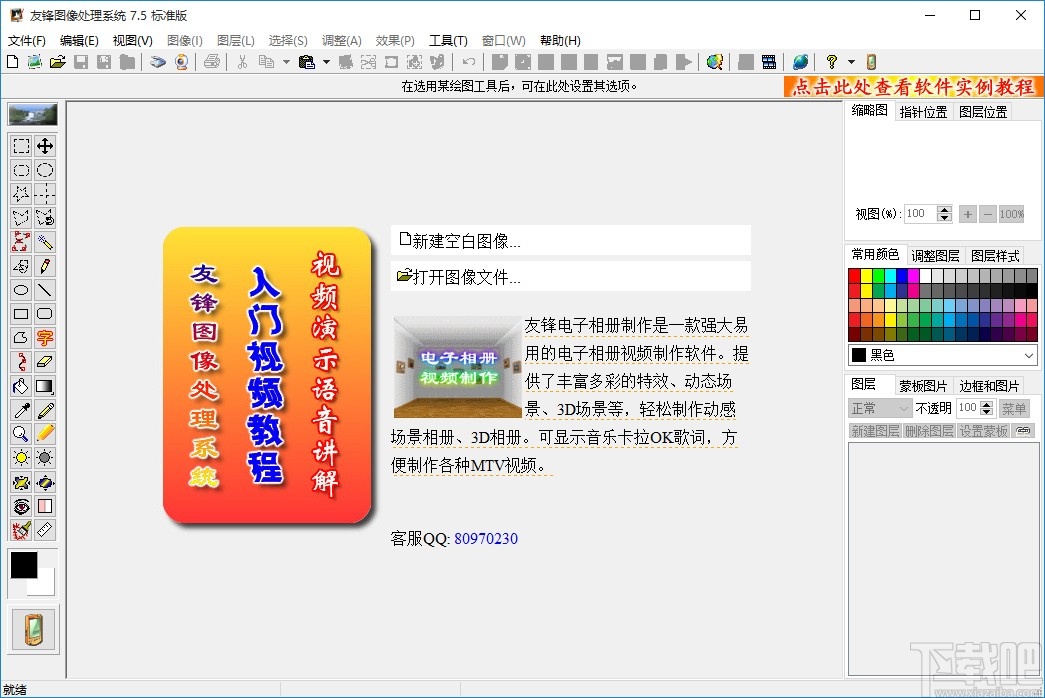
方法步骤
1.首先第一步我们打开软件之后,在界面左上角点击文件选项,然后在出现的选项中点击打开选项。
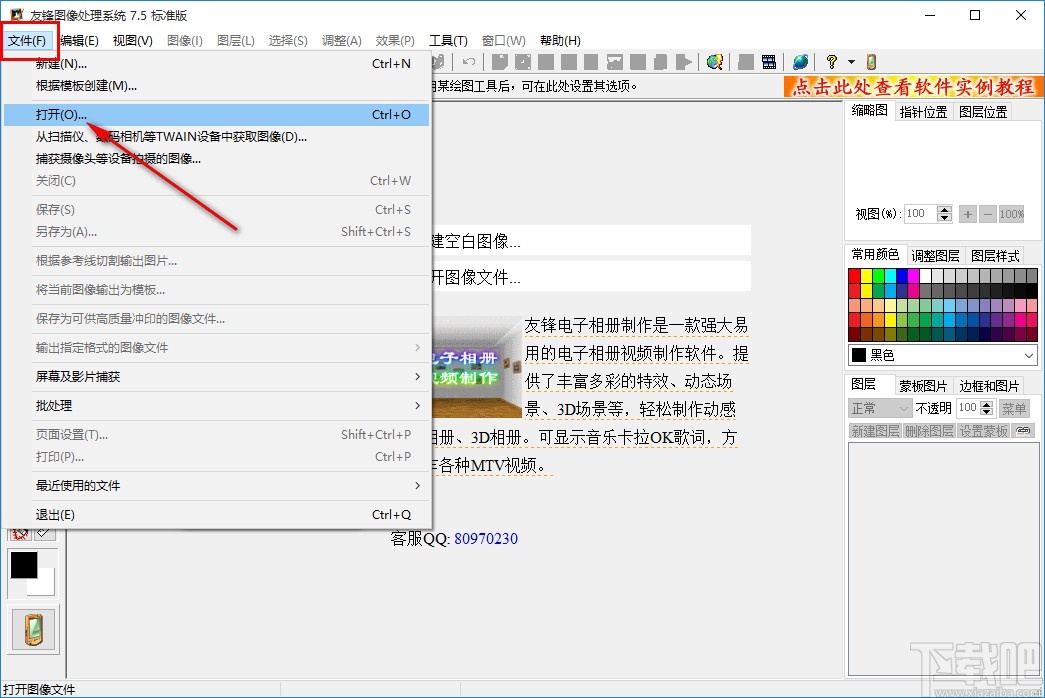
2.点击这个打开选项之后接下来会出现一个选择文件的界面,我们在这个界面中可以选择想要处理的图片,选中之后点击打开。
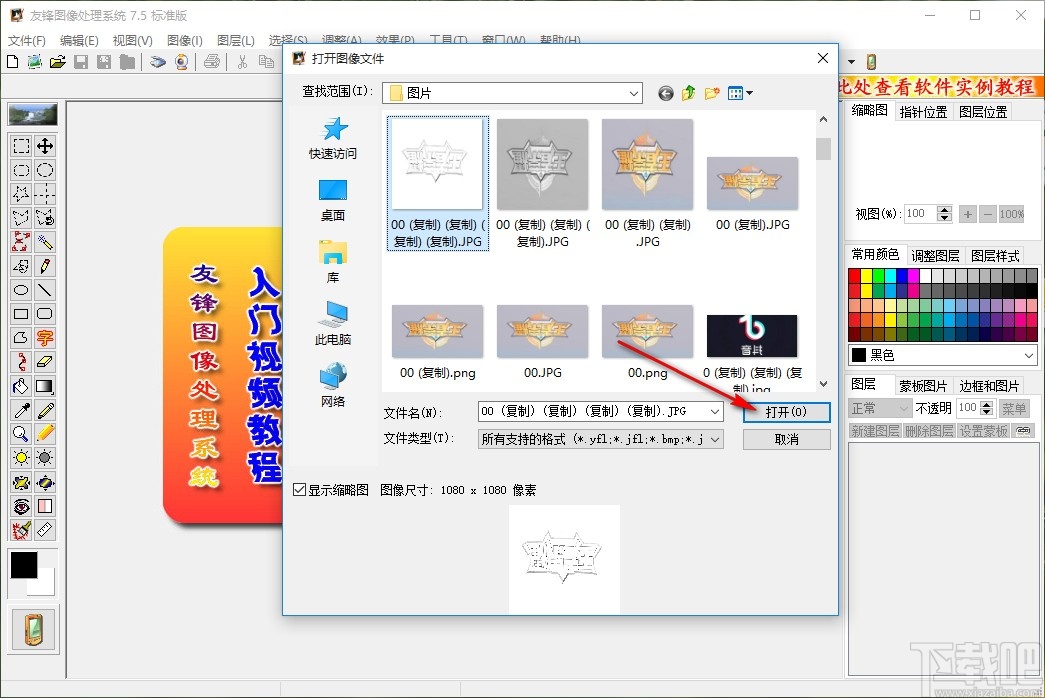
3.点击打开按钮将文件添加到软件界面之后,我们在界面右边的操作功能中,找到边框和图片选项之后点击切换到其中。
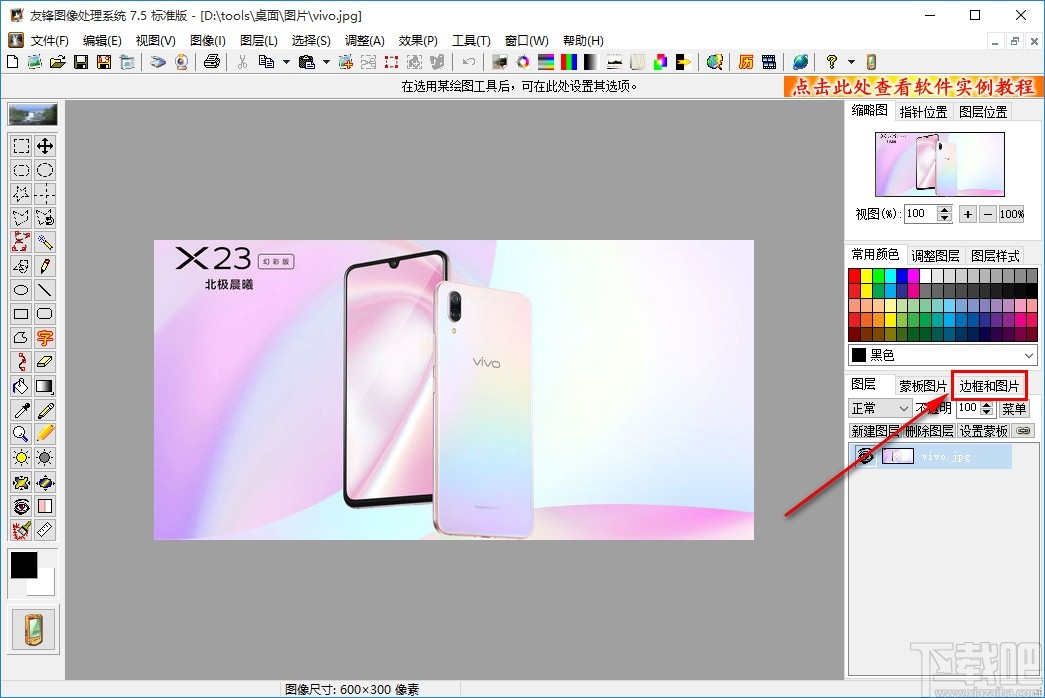
4.点击切换到边框和图片选项之后,我们选择自己想要添加的边框样式,选中之后双击想要使用的边框即可。

5.双击想要使用的边框之后界面中的图片就会立即出现效果了,添加边框之后的效果可以立即预览到。
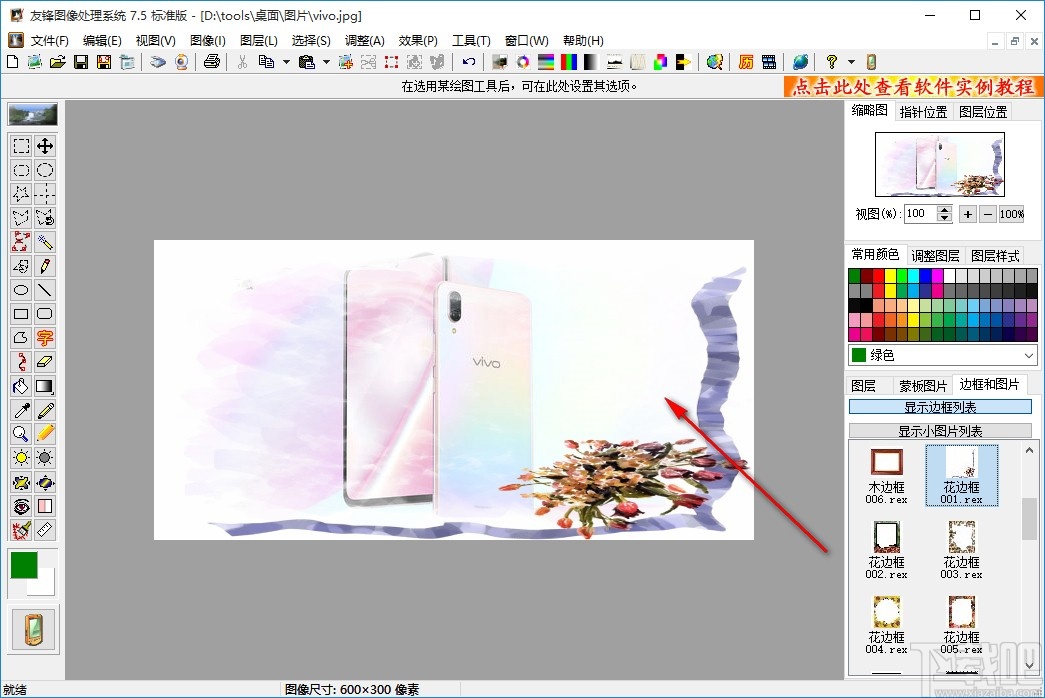
6.如果对这个边框效果满意的话我们点击左上角的这个文件另存为按钮,点击之后可以将添加边框之后的图片保存下来。
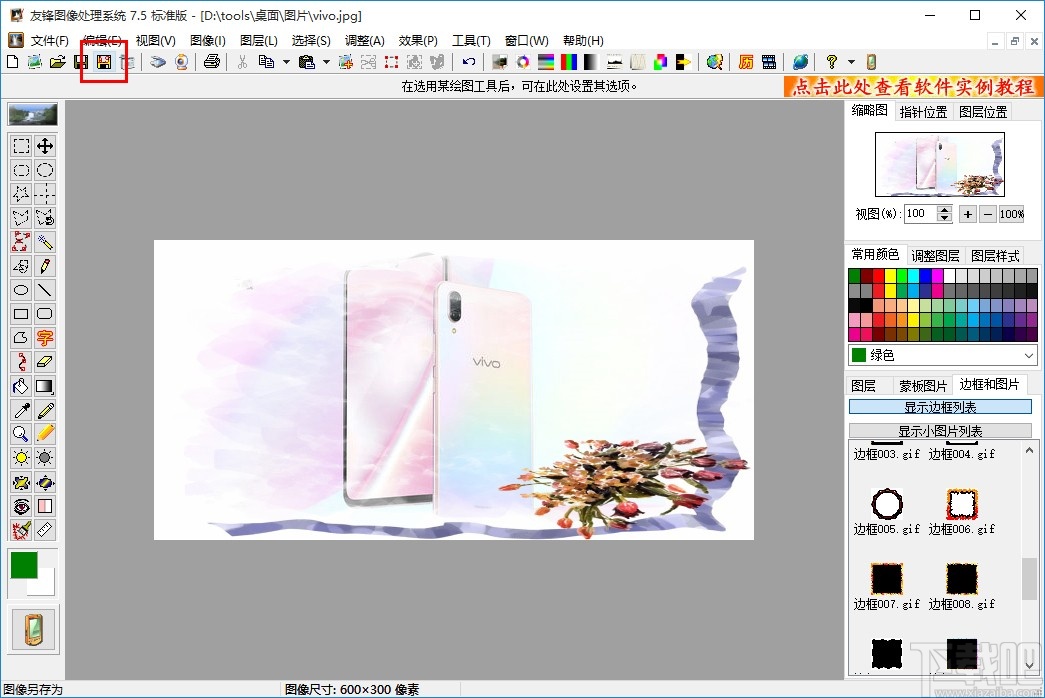
7.点击另存为按钮之后,在出现的界面中选择好保存的文件夹以及文件名称之后点击保存按钮就可以了。

以上就是小编今天跟大家分享的使用友锋图像处理系统这款软件来给图片添加边框的操作方法,有需要的朋友赶紧试一试这个方法吧,希望这篇教程能帮助到大家。